Windows11关闭自动更新教程
当电脑突然崩溃,重启却卡在"系统更新中"时,让人无比焦急。为了解决这一困扰,本篇文章由 泥小猴小编鱼仔为您详细介绍如何关闭 win11 系统的自动更新功能,避免类似情况再次发生。
1、右键此电脑—-选择管理
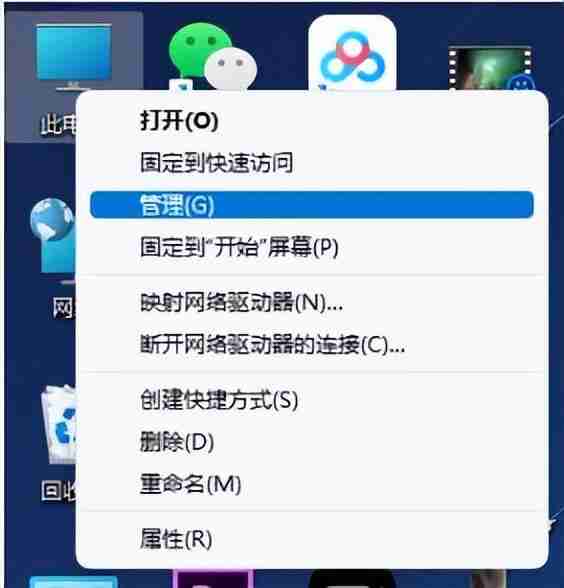
2、点开服务和应用程序,单机服务下拉列表中找到Windows update
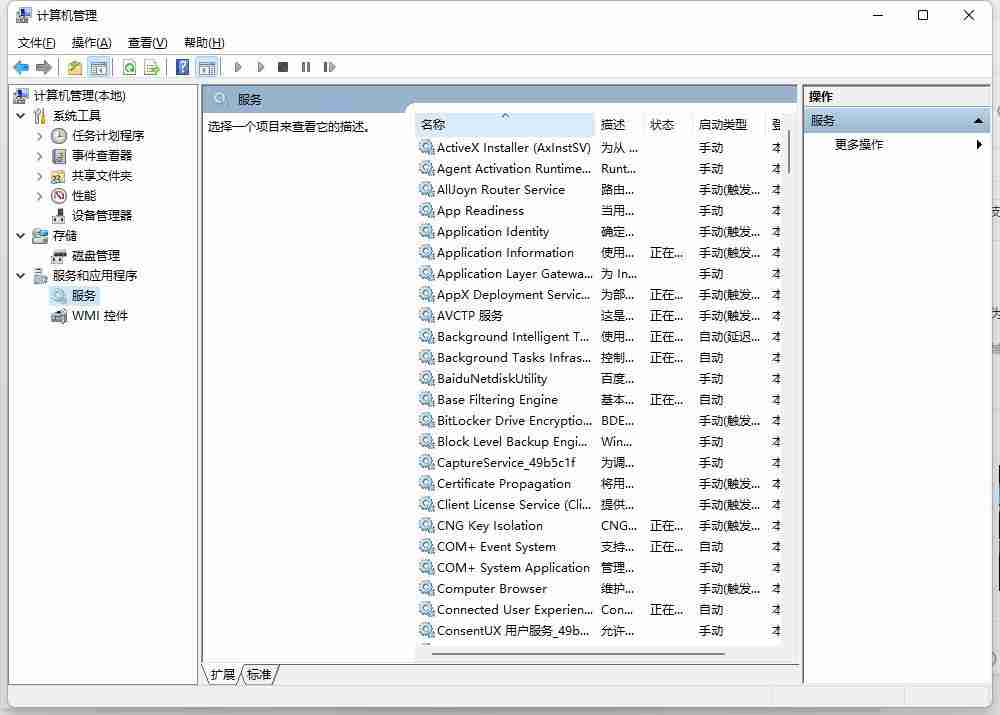
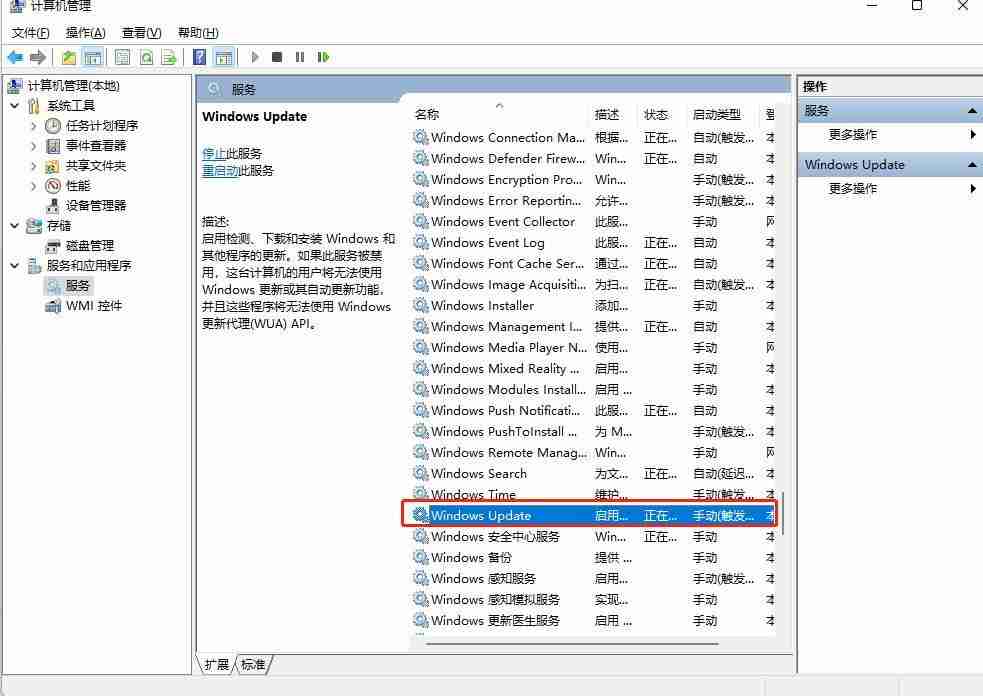
3、双击打开
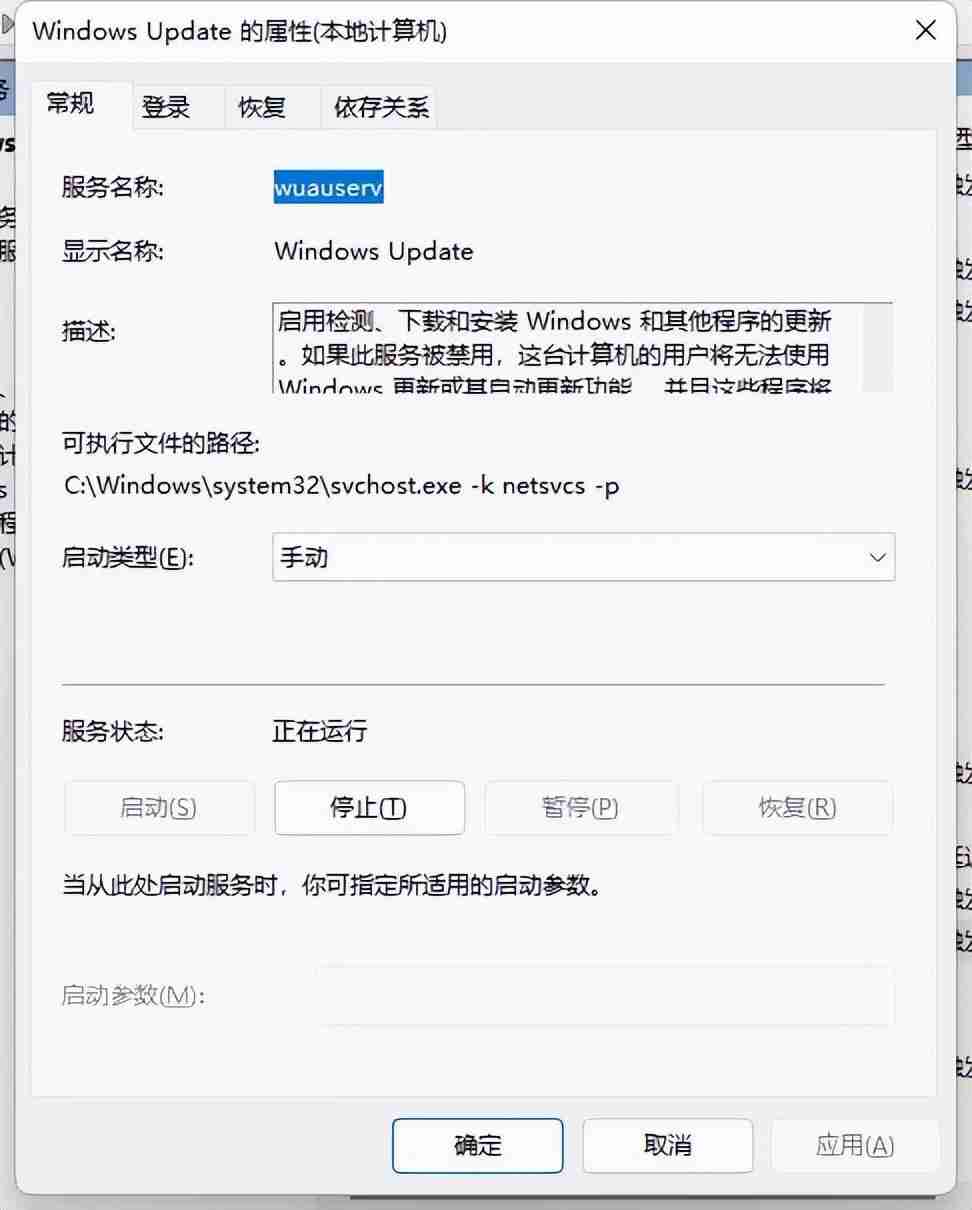
4、将启动类型改为禁用
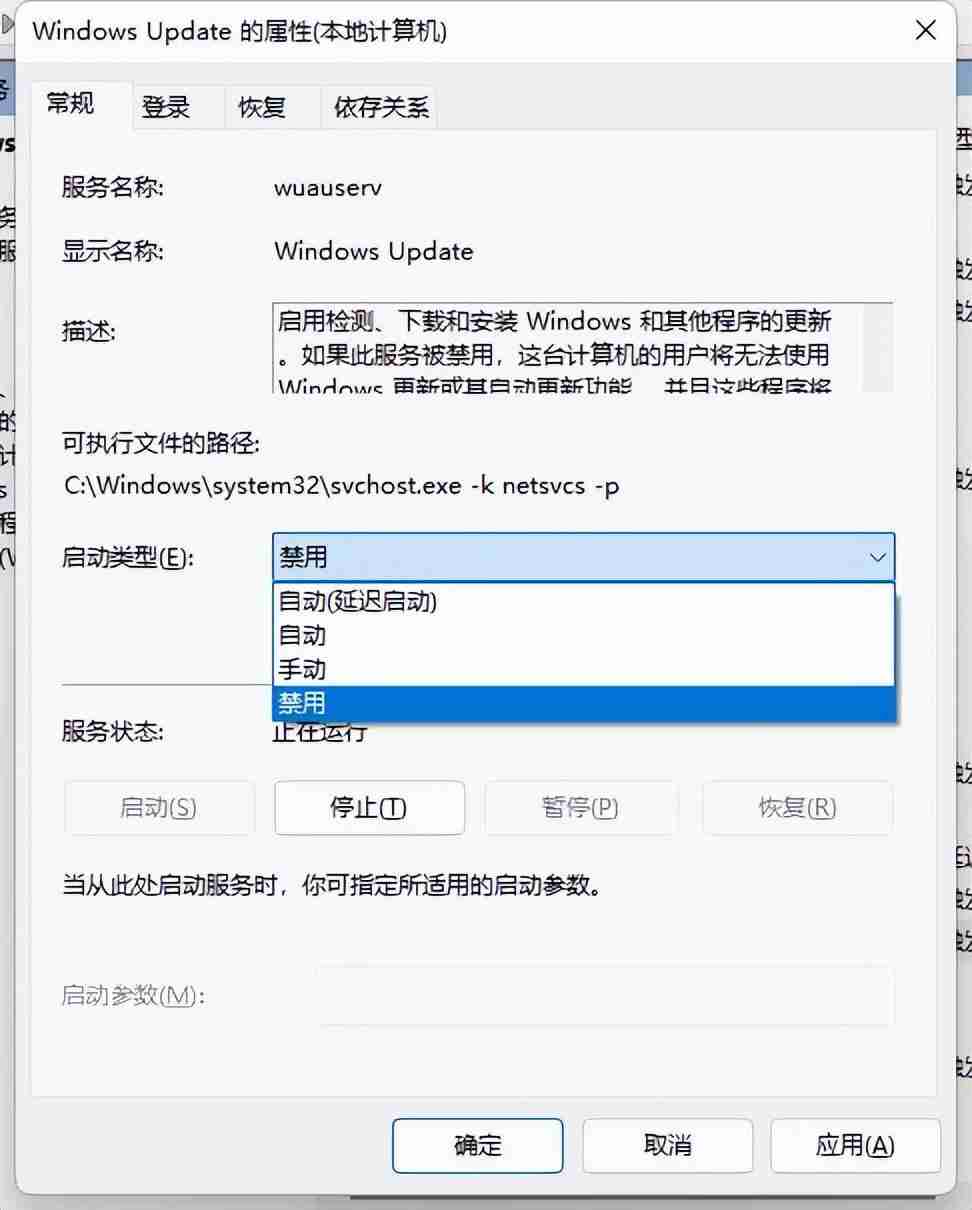
5、然后点击恢复—将第一次失败改为:无操作—–单击确定按钮
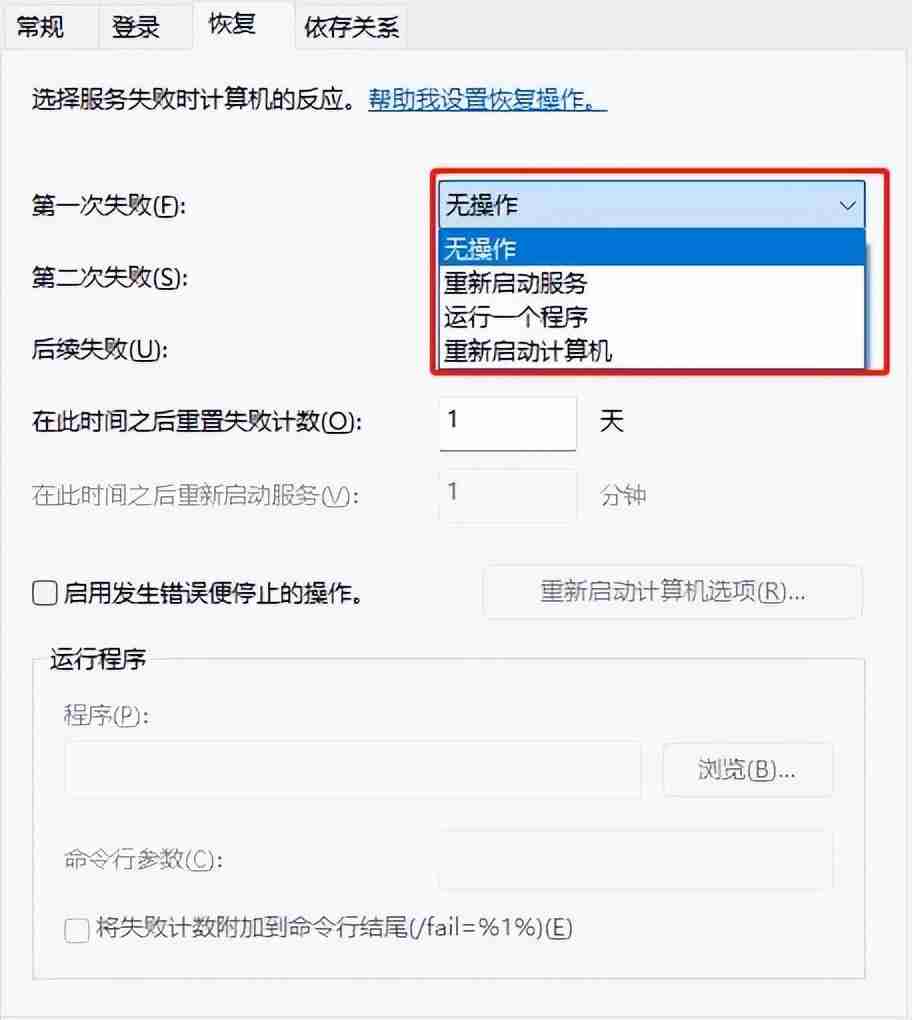
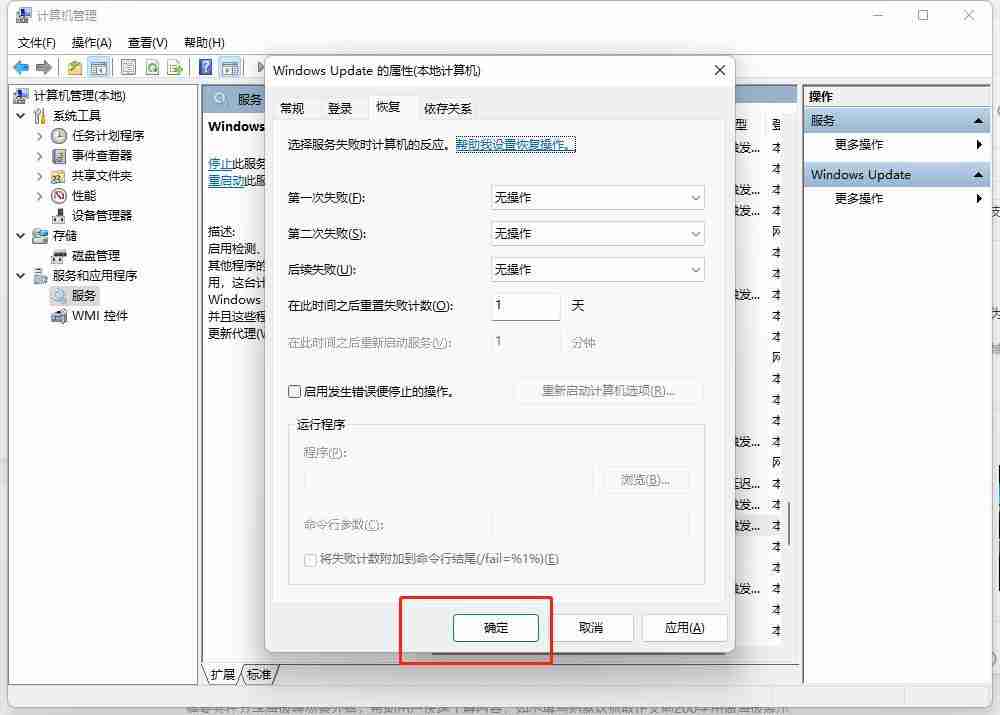
6、点开任务计划程序库
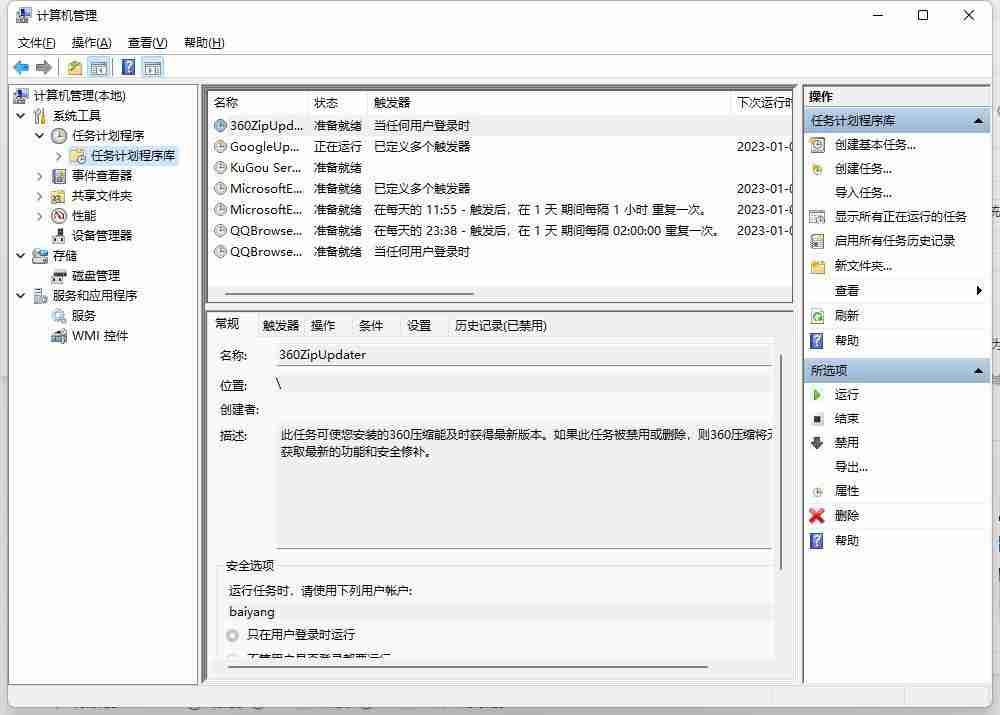
7、点开Microsoft
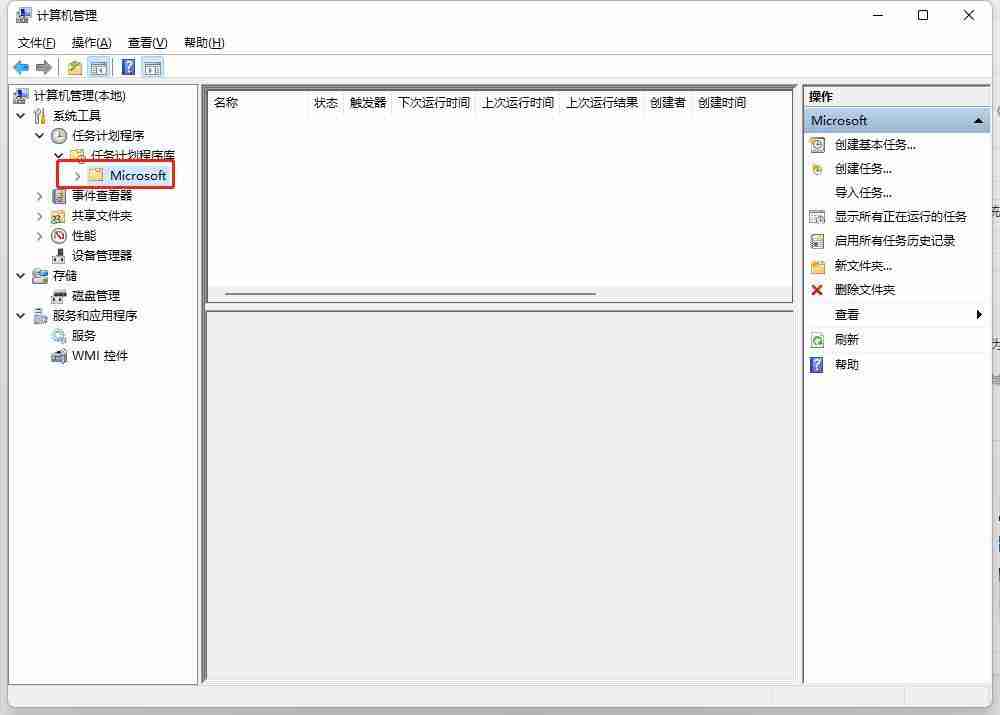
8、点开Windows,下拉找到Windows update,在右侧的面板中,右键单击选择禁用,这样就关闭了win11系统的自动更新了。
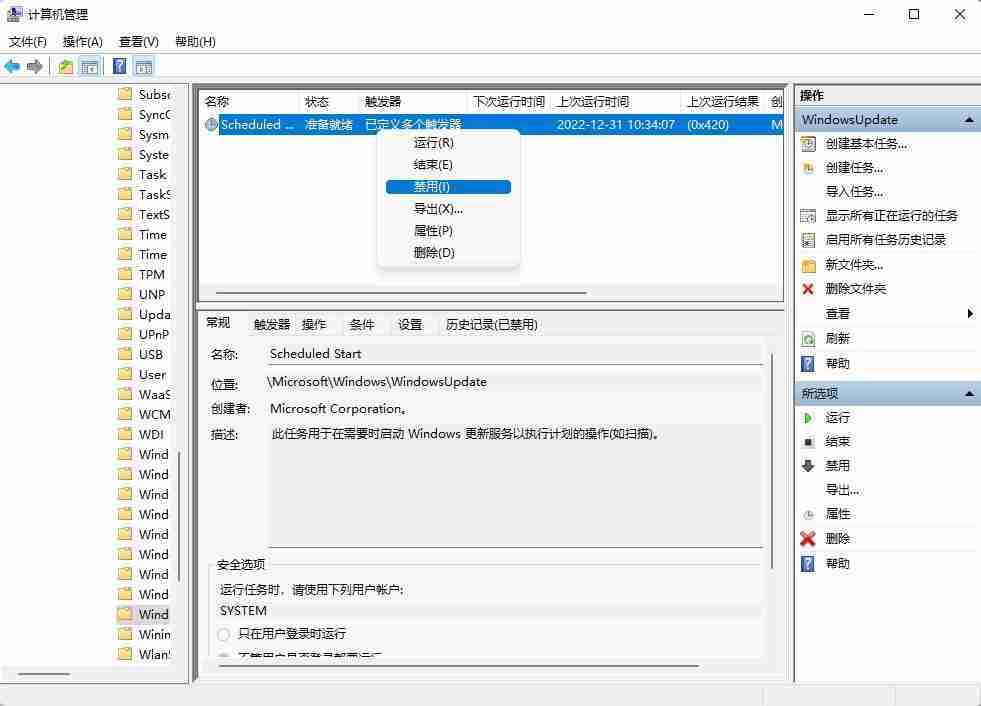
文章版权声明:除非注明,否则均为泥小猴系统网网络收集而来,如有任何问题请联系站长。

